
INHOUDSOPGAWE:
- Stap 1: Fabricación De Carcasa
- Stap 2: Montaje De Pulsadores
- Stap 3: Montaje De Resistencias
- Stap 4: Soldar
- Stap 5: Montaje De LED's
- Stap 6: Montaje Arduino, RFID Y Conexiones
- Stap 7: Montaje Del Buzzer
- Stap 8: Montaje RGB
- Stap 9: Montaje De 5V Y GND Común
- Stap 10: Programmeer Arduino
- Stap 11: Verwerking van programme
- Stap 12: Creación De La Interfaz
- Stap 13:
- Stap 14: Versiering
- Outeur John Day [email protected].
- Public 2024-01-30 07:26.
- Laas verander 2025-01-23 12:53.
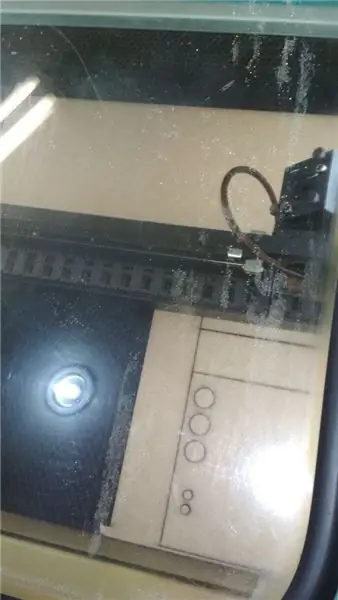

Opsomming:
Een van die tutoriale is 'n virtuele evaluering van universiteitsstudies met temas wat met verskillende telekommunikasie -eienskappe verband hou: I2C, SPI, lanseer, infrarrojos en transceptore. Este enfoque se basa en la metodología Edu-action. Vir meer inligting, kan ons 'n kombinasie van virtuele en virtuele funksies vir verskillende aksies gebruik: 3 konsepte: 'n konseptuele, simulasie van 'n kombinasie van nuwe funksies
Ons bied 'n volledige weergawe van 'n tafelblad van 30x30 cm en 'n grootte van 5x3 cm en 4 RFID -etikette. Ons kan 'n virtuele stelsel saamstel met 'n robot -animasie vir 'EVA', wat 'n digitale funksie vir digitale gebruikers kan gebruik. Dit is 'n interaksie wat gebruik kan word vir interaksies, en ons kan ook 'n ander sensoriese stelsel opspoor.
Uiteindelik kan ons 'n proporsionele oplossing vir interaktiewe opskrywings en insiggewende aktiwiteite vir die toekomstige aktiwiteite gee.
Stap 1: Fabricación De Carcasa
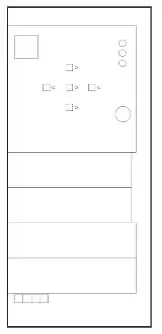
Para proteger los circuitos y estructurar el dispositivo, es necesario fabricar una carcasa; Die komponente van die "Aprende con Eva" is opgebou in MDF van 3 miljoen cortados a través de láser, los planos de este proyecto "planos.ai" en "planos.dxf" cuentan with el diseño of 10 piezas:
Materiaal:
- 1 stuk 18x18 cm (tapa) bevat perforaciones vir meer komponente.
- Bord van MDF van 3 mm 45x20 cm.
- 4 rektangulos (laterales): 18x18cm (x2) y 18x17cm, 4 (x2) forman el volumen de la caja.
- 4 stukke 1.2x1.2cm om 'n keuselys te kies.
Nota: vir 'n kort verslag kan ons 'planos.dxf' gebruik
Stap 2: Montaje De Pulsadores
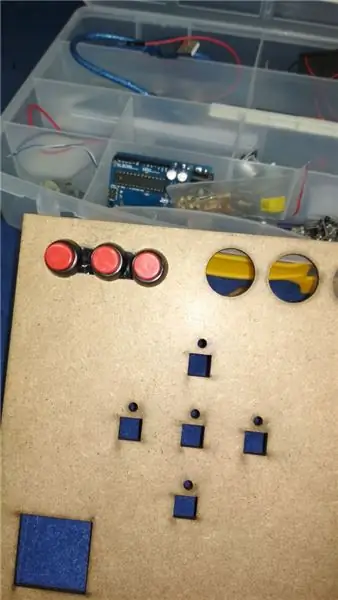
Ons kan gebruik maak van 'n medianos para los pulsadores, wat die pulsadores insluit, insluitend 'n arandela y tuerca por lo que únicamente se ajusta a la tabla por presión. Vir die burgemeester kan ons met silikon of pegamento gaan.
Stap 3: Montaje De Resistencias

Para este procedimiento es recomendado utilizar alicate para direccionar los terminales de la fotoresistencia a 90 °, posteriormente colocar la fotorresistencia en cada cuadrado pequeño.
Stap 4: Soldar


Ons kan u 'n kabel gebruik om 'n kabel te gebruik wat u kan gebruik om 'n 5v en 'n twee keer 'n enkele para la lectura en 'n ander weerstand teen 'n GND (afwaartse weerstand). Gebruik die verkeerde konfigurasie vir fotoresistencias.
Stap 5: Montaje De LED's
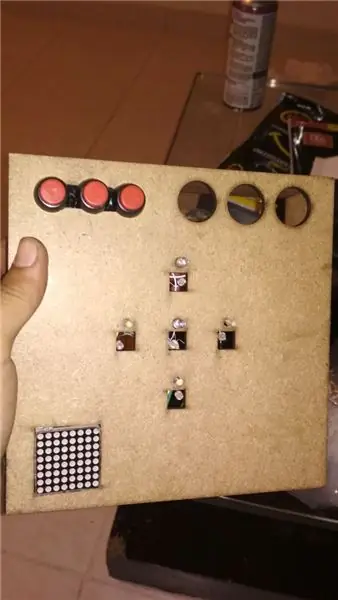
En los orificios más pequeños se deben poner los LEDs verdes y se deben conectar cada uno con una resistencia.
Ons kan ook die LED -lampe en die silikoon -element gebruik.
Stap 6: Montaje Arduino, RFID Y Conexiones
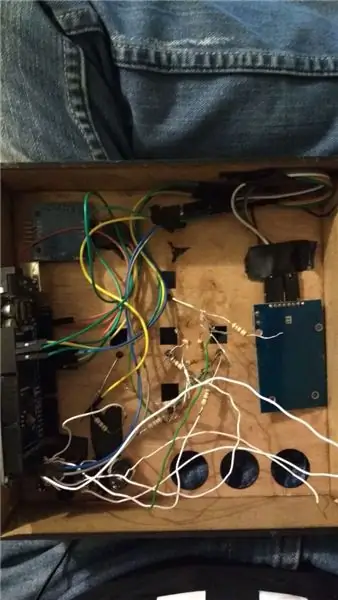
Realizar el montaje de los laterales de la caja con pegamento, asegurar el Arduino en una de los laterales de la caja con silicona, asegurar el RFID con el lector hacia la tapa, realizar el montaje de la Matriz en los pines descritos en el archivo final.ino”en deur último, waar SPI van RFID geïnstalleer kan word, kan ons die patrone beskryf en die oorspronklike“final.ino”beskryf. o realizar las mismas conexiones de esta guía en la cual se basó el proyecto:
www.instructables.com/id/Interfacing-RFID-R…
OPMERKING: RFID is 'n 3.3V -aansluiting en 'n 5V -aansluiting
Stap 7: Montaje Del Buzzer

Para conectar el buzzer pasivo, el cable - a GND y el pin de la señal con un cable al Arduino con en el pin que se indica en el archivo del código “final.ino”.
Stap 8: Montaje RGB
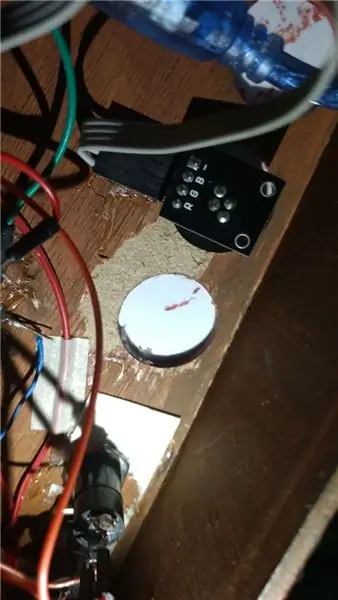
Para este proceso, conectar cada pin del led en los pines indicados en el archivo de código. R = rojo, G = verde, B = azul. el finalmente el pin - a tierra.
Stap 9: Montaje De 5V Y GND Común

Dado que los sensores en actuadores trabajan with una tensión of 5V, we can simplify la conexión conectando todos los kabels a un único que irá al Arduino, por cuestiones of comodidad hemos añadido una protoboard pequeña for realisar esta conexión. para el caso de GND se realiza el mismo procedimiento y se conectan las resistencias pull down sobre la protoboard.
Stap 10: Programmeer Arduino
Laai die oorspronklike argief van Arduino af.
Stap 11: Verwerking van programme
Laai die volgende argief en verwerking van die verwerking af.
Stap 12: Creación De La Interfaz
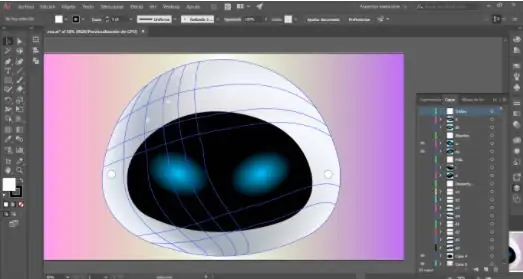
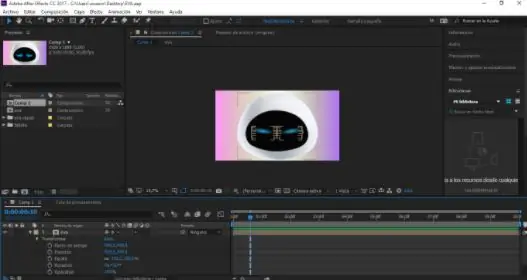
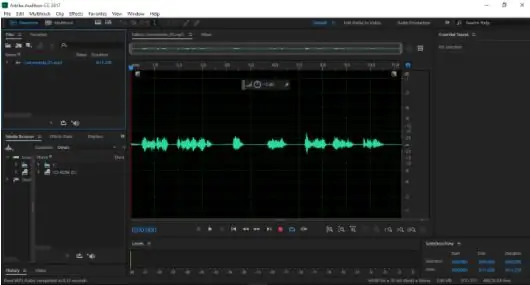
Vir die realisering van 'n EVA in die eerste plek in Adobe Illustrator CC, kan ons 'n groot deel van ons persoonlike e -posadres gebruik, maar ook 'n funksionele funksie en 'n funksionele funksie.
Luister na 'n EVA in Adobe After Effects CC, vir die invoer van verskillende elemente in Adobe Illustrator CC, en u kan ook hierdie pinne sien, sodat ons 'n paar verskillende tendense kan ontvang.
Vir apartheid, kan ons die EVA e -boek invoer en Adobe Audition CC gebruik, maar ons kan ook die argiewe vir die redigering, die opname van oudio's en die registrasie van e -posse in die EVA -groep opneem.
U kan ook die volgende komponente van die volgende komponente gebruik: Adobe After Effects CC en Adobe Audition CC is belangrik vir Adobe Premiere Pro.
Vir 'n volledige weergawe van 'n artikel in die program kan u die funksies en funksies van die stelsel aanskakel en 'n verwerking vir die herhaling van kommando's vir die reeks in Puerto Rico om video's te reproduseer ("animasies").
Stap 13:
Stap 14: Versiering


Materiaal:
- Témpera rojo achiote
- Pintura en aceite color verde, roja y azul
- Cartulinas de colores café, morado, azul, verde y amarillo
Pintar la caja de color rojo achiote y los pulsadores de color verde, rojo y azul. Ons kan die korte van die kartonne registreer, met die regte kleur vir ons, en ons kan ook RFID -toestelle gebruik.
Aanbeveel:
Neem wonderlike foto's met 'n iPhone: 9 stappe (met foto's)

Neem wonderlike foto's met 'n iPhone: die meeste van ons dra deesdae 'n slimfoon oral, daarom is dit belangrik om te weet hoe u u slimfoonkamera kan gebruik om fantastiese foto's te neem! Ek het net 'n paar jaar 'n slimfoon gehad, en ek hou daarvan om 'n ordentlike kamera te hê om dinge te dokumenteer wat ek
Raspberry Pi -boks met koelventilator met CPU -temperatuuraanwyser: 10 stappe (met foto's)

Raspberry Pi Box of Cooling FAN Met CPU Temperature Indicator: Ek het framboos pi (Hierna as RPI) CPU temperatuur aanwyser stroombaan in die vorige projek bekendgestel. Die kring wys eenvoudig RPI 4 verskillende CPU temperatuur vlakke soos volg.- Groen LED aangeskakel wanneer CPU temperatuur is binne 30 ~
Howto: Raspberry PI 4 Headless (VNC) installeer met Rpi-imager en foto's: 7 stappe (met foto's)

Howto: Raspberry PI 4 Headless (VNC) installeer met Rpi-imager en foto's: ek is van plan om hierdie Rapsberry PI te gebruik in 'n klomp prettige projekte in my blog. Kyk gerus daarna. Ek wou weer my Raspberry PI gebruik, maar ek het nie 'n sleutelbord of muis op my nuwe plek gehad nie. Dit was 'n rukkie sedert ek 'n Framboos opgestel het
Spel met 4 knoppies met een analoog invoer: 6 stappe (met foto's)

Spel met 4 knoppies met een analoog invoer: hierdie instruksies fokus op die gebruik van een analoog invoerlyn vir verskeie knoppies wat onafhanklik van mekaar opgespoor kan word. Al die speletjies (8 in t
Hoe om 'n rekenaar met maklike stappe en foto's uitmekaar te haal: 13 stappe (met foto's)

Hoe om 'n rekenaar uitmekaar te haal met eenvoudige stappe en foto's: dit is 'n instruksie oor hoe om 'n rekenaar uitmekaar te haal. Die meeste basiese komponente is modulêr en kan maklik verwyder word. Dit is egter belangrik dat u daaroor georganiseerd is. Dit sal u verhinder om onderdele te verloor, en ook om die montering weer
